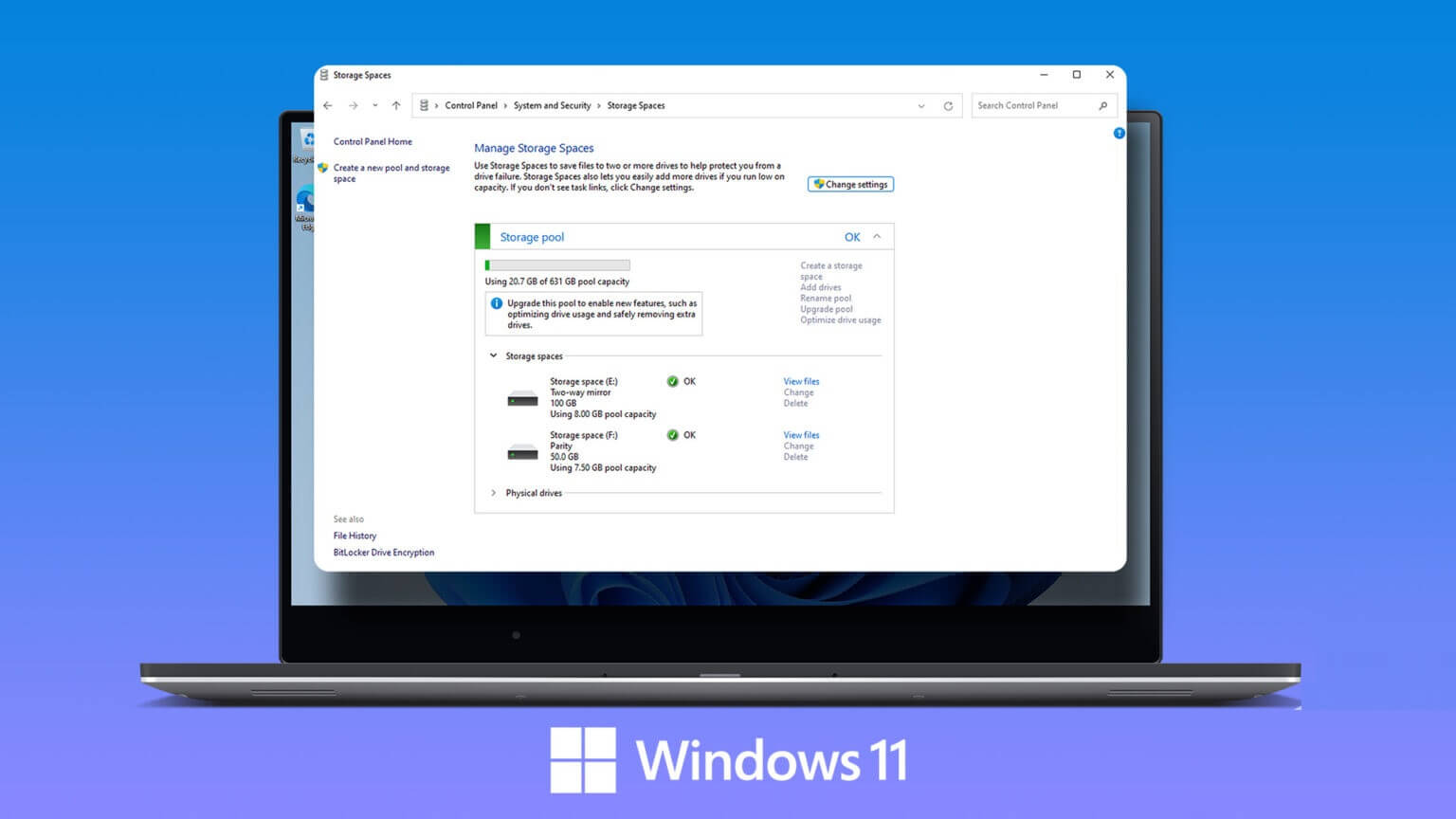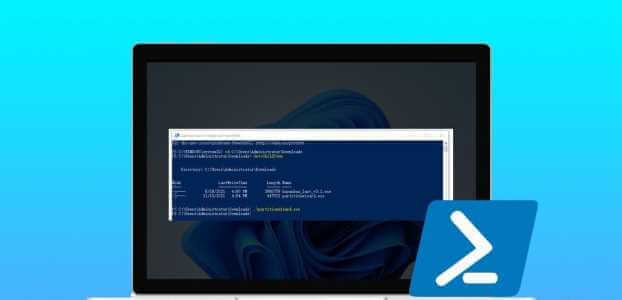En av de beryktede feilene i Windows er "Feil side-ved-side-konfigurasjon" når du kjører et program. Noen Chrome-brukere har klaget over det samme nylig. Hvis du er blant dem, les med for å finne ut hvordan du fikser feil konfigurasjon side om side i Windows 10 eller 11.
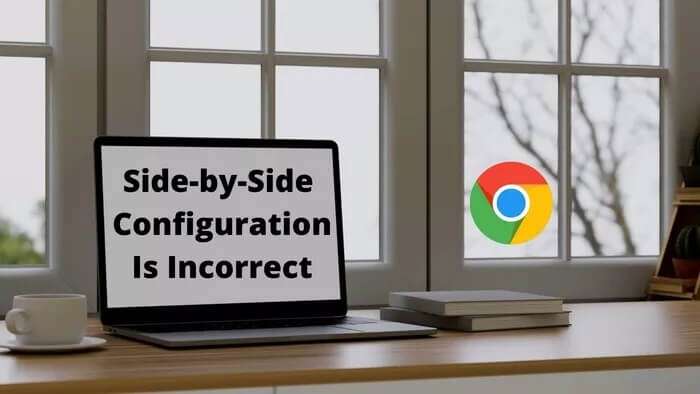
Før vi går videre og viser deg hvordan du fikser side-ved-side-konfigurasjonen er feil feil i noen av de berørte Windows-appene, bør du vite hva problemet er i utgangspunktet.
Hva er feil side ved side konfigurasjon i WINDOWS
Når du prøver å starte en applikasjon som Google Chrome på Windows, vil den vise "Appen kunne ikke starte fordi sidekonfigurasjonen er feil".
Problemet skyldes i stor grad konflikter med flere filer i C++ runtime-bibliotekene. når Åpne Google Chrome , kan ikke applikasjonen laste de nødvendige Visual C++-filene.
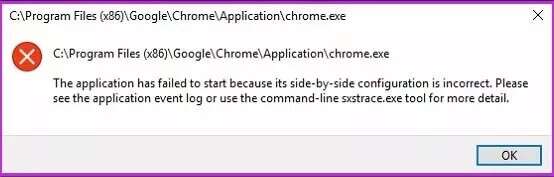
La oss gå videre til feilsøkingstrinnene nedenfor og fikse Chrome-problemet på Windows.
1. Kjør System File Checker
Microsoft tilbyr et innebygd systemfilkontrollverktøy for å fjerne ødelagte systemfiler fra PC-en. Disse filene forstyrrer installerte applikasjoner som Google Chrome og kjører ikke på PC-en din. Det er det du må gjøre.
Trinn 1: Velg Start-menyen og søk etter ledetekst.
Trinn 2: Trykk på Enter-tasten og åpne applikasjonen.
Steg 3: Skriv inn følgende kommando i ledeteksten og trykk Enter.
sfc / scannow
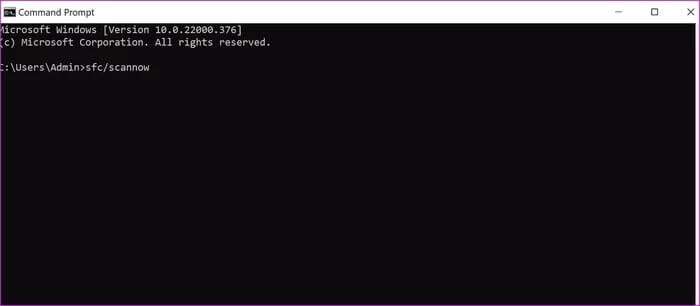
Verktøyet vil begynne å skanne datamaskinen for eventuelle skadelige filer. Vent noen minutter for å fullføre prosessen 100 %.
Start datamaskinen på nytt og prøv å åpne Google Chrome igjen. Hvis du fortsatt legger merke til at "side-ved-side-konfigurasjonen er feil", kjør ytterligere to kommandoer i ledetekst-menyen.
Trinn 4: Åpne ledeteksten igjen og kjør følgende kommandoer.
DISM.exe / Online / Opprydding / Scanhealth
DISM.exe / Online / Cleanup-bilde / RestoreHealth
Trinn 5: Når Windows starter prosessen, bør du starte datamaskinen på nytt og prøve å bruke Google Chrome.
2. Fiks Google Chrome
Problemet kan være relatert til Google Chrome, ikke Windows. Det er ingen måte å fikse Chrome-appen ved å bruke Innstillinger-menyen. Du må bruke kontrollpanelet på Windows for å fikse nettleseren Google Chrome.
Trinn 1: Trykk på Windows-tasten og finn Kontrollpanel.
Trinn 2: Gå til Programmer og funksjoner-menyen.
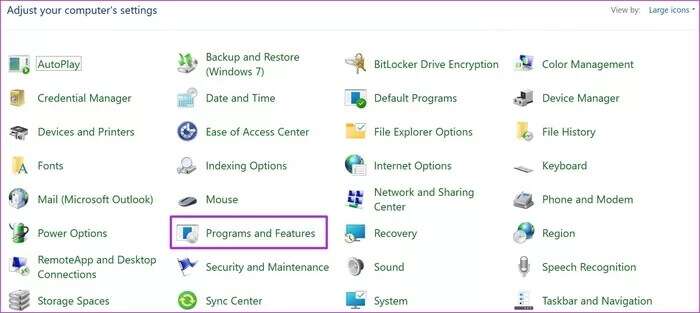
Steg 3: Finn Google Chrome fra listen. Klikk på den og trykk på reparasjonsknappen øverst.
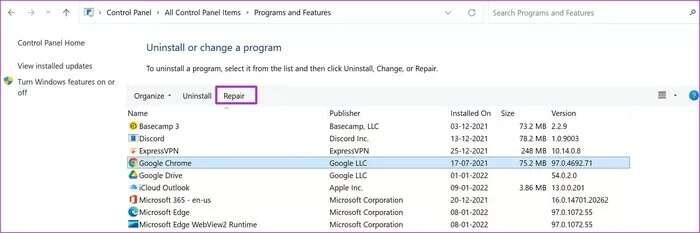
3. BRUK WINDOWS-SIKKERHET
Når du utvikler en vane med å installere filapplikasjoner og laste ned filer fra ubekreftede kilder fra nettet, kan de påvirke PC-en din med falske og ondsinnede filer.
Disse filene ødelegger applikasjonsåpningen og andre prosesser på datamaskinen din, og du ser fortsatt "konfigurasjonen side om side er feil feil". Heldigvis trenger du ikke å investere i et dyrt antivirusverktøy for å fjerne slike filer. Du kan løse problemet enkelt Bruke Windows Security-appen.
Trinn 1: Trykk på Windows-tasten og søk etter Windows Security.
Trinn 2: Gå til Virus- og trusselbeskyttelse.
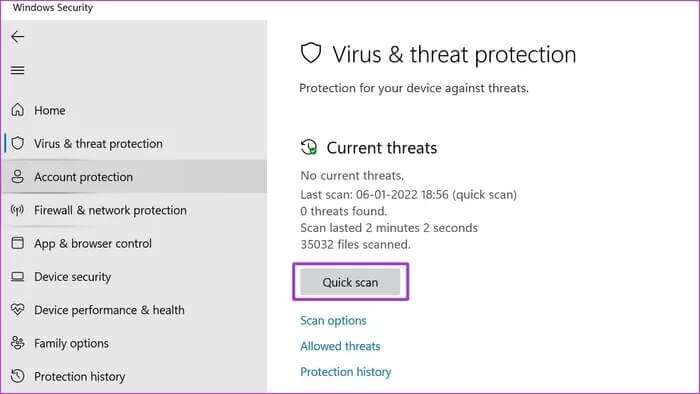
Steg 3: Klikk på hurtigskanningsknappen og la Windows skanne datamaskinen for eventuelle skadelige filer.
Du kan minimere programmet og fortsette å bruke datamaskinen. Den estimerte driftstiden for kabinettet avhenger av antall filer du har lagret på datamaskinen.
4. Installer Google Chrome på nytt
Oppstår du fortsatt noen ganger feil med konfigureringsfeil når du åpner Google Chrome? Det er på tide å ta drastiske grep og installere appen på nytt. Det er det du må gjøre.
Trinn 1: Gå til Windows-innstillinger-menyen (bruk Windows + I-tastene).
Trinn 2: Åpne apper og gå til apper og funksjoner.
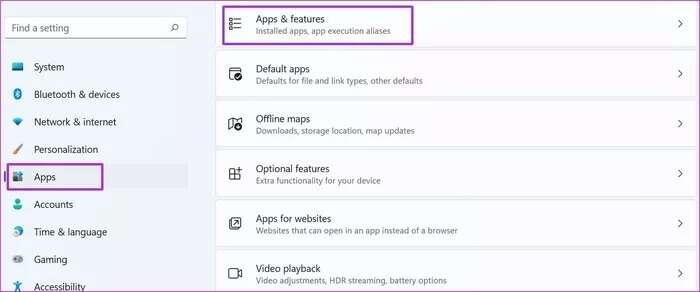
Steg 3: Rull ned til Google Chrome.
Trinn 4: Klikk på alternativet med tre prikker.
Trinn 5: Velg Avinstaller, følg instruksjonene på skjermen.
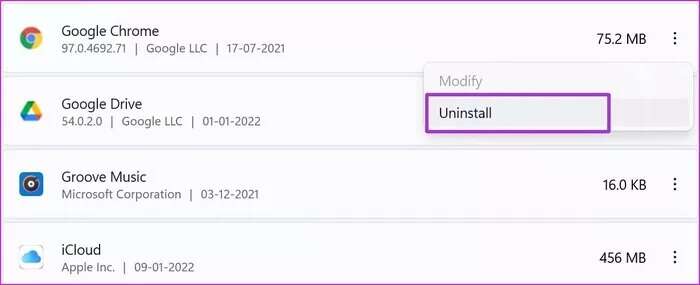
Ikke bekymre deg for Google Chrome-dataene dine som bokmerker, historikk, lagrede passord osv. Siden du er logget på Chrome med en Google-konto, vil du igjen kunne få tilgang til alle data med samme konto.
Gå til Google Chrome-nettstedet på nettet og last ned nettleseren til datamaskinen din. Du kan også prøve å bruke standard Microsoft Edge-nettleser. Siden standardnettleseren i Windows er basert på Chromium, har du tilgang til alle Chromium-temaer og utvidelser.
5. Oppdater Windows
Du kan alltid installere Microsoft Visual C ++ Redistributable Packages på nytt fra det offisielle nettstedet. Men hele prosessen kan være for teknisk for deg.
Hvis det ukorrekte side-ved-side-konfigurasjonsproblemet er utbredt, vil Microsoft forsøke å installere de manglende Visual C++-omdistribuerbare pakkene via Windows-oppdateringer.
Åpne Innstillinger og gå til Windows Update-menyen. Installer tilgjengelige oppdateringer og start datamaskinen på nytt.
Tilbake til Google Chrome
Selv om markedet er fullt av Chrome-alternativer, fortsetter flertallet å trekke til Googles nettleser for dens fortrolighet og bekvemmelighet. Bruk triksene ovenfor, og du kan raskt fikse Chrome side ved side konfigurasjon er feil feil på Windows.